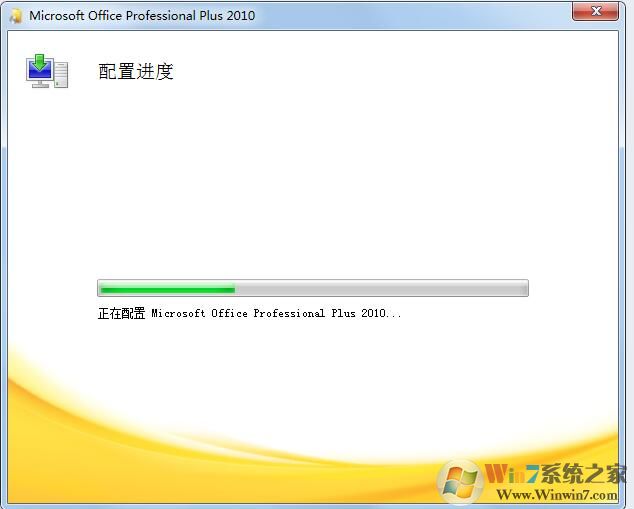
解决方法如下:
方法一:找到C:\Program Files\Common Files\Microsoft Shared\OFFICE12\Office Setup Controller,然后将里面的SETUP.EXE改个名称,像SETUPxx.EXE什么的。
注:也有可能在C:\Program Files(X86)\Common Files\Microsoft Shared\OFFICE12\Office Setup Controller 文件夹下
方法二:点击“开始”——点击“运行”——输入“regedit”回车确定,打开注册表,
1、找到[HKEY_CURRENT_USER\Software\Microsoft\Office\14.0\Word\Options],然后在右边的空白处右击,新建一个DWORD(32位)数值,数值名称为"NoRereg",双击"NoRereg",数据设为"1"。
2、找到[HKEY_CURRENT_USER\Software\Microsoft\Office\14.0\Excel\Options],然后在右边的空白处右击,新建一个DWORD(32位)数值,数值名称为"NoRereg",双击"NoRereg",数据设为"1"。
3、找到[HKEY_CURRENT_USER\Software\Microsoft\Office\14.0\PowerPoint\Options],然后在右边的空白处右击,新建一个DWORD(32位)数值,数值名称为"NoRereg",双击"NoRereg",数据设为"1"。
方法二:进入cmd,逐个运行以下命令即可,如果提示已存在,选择Y覆盖就行了(注意不同的Office版本14.0这个不同)
reg add HKCU\Software\Microsoft\Office\14.0\Word\Options /v NoReReg /t REG_DWORD /d 1
reg add HKCU\Software\Microsoft\Office\14.0\Excel\Options /v NoReReg /t REG_DWORD /d 1
reg add HKCU\Software\Microsoft\Office\14.0\PowerPoint\Options /v NoReReg /t REG_DWORD /d 1
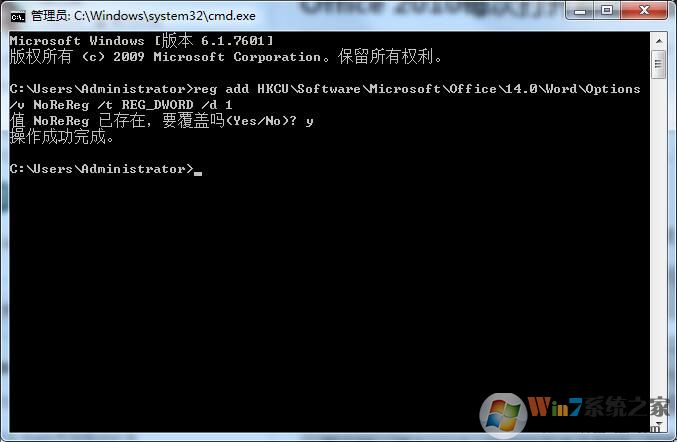
以上为Office2010的修改方法,如果按照是其他office版本的修改方法
(1)office2016,则在打开的注册表编辑器中依次展开HKEY_CURRENT_USERSoftwareMicrosoftOffice16.0ExcelOptions,在Options项中“右键”新建DWORD(32位)值。
(2)office2013,则在打开的注册表编辑器中依次展开HKEY_CURRENT_USERSoftwareMicrosoftOffice15.0ExcelOptions,在Options项中“右键”新建DWORD(32位)值,然后按照步骤3进行修改。




